Cancelación de facturas(relacionadas con remisión/es).
En este artículo te mostramos cómo cancelar y relacionar una factura que se emitió en base a una o varias remisiones.
Pasos a seguir:
1— Cancela la venta asociada a la factura, para ello debes ingresar a la Factura desde Créditos>Facturar r emisiones ubica mediante los filtros la factura que deseas cancelar y da clic en la flecha negra para abrirla.
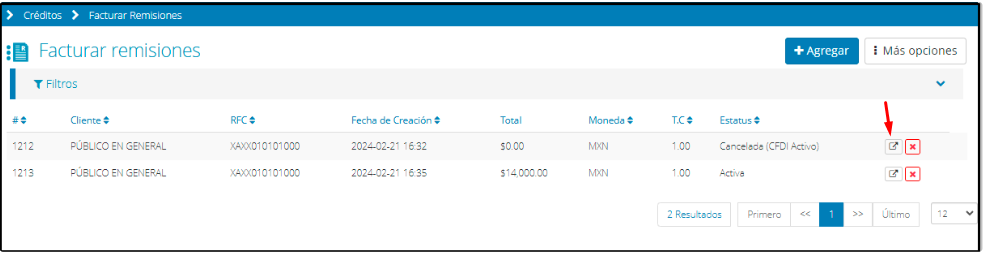
1.1.-Busca la opción “Acciones” y selecciona “Eliminar”.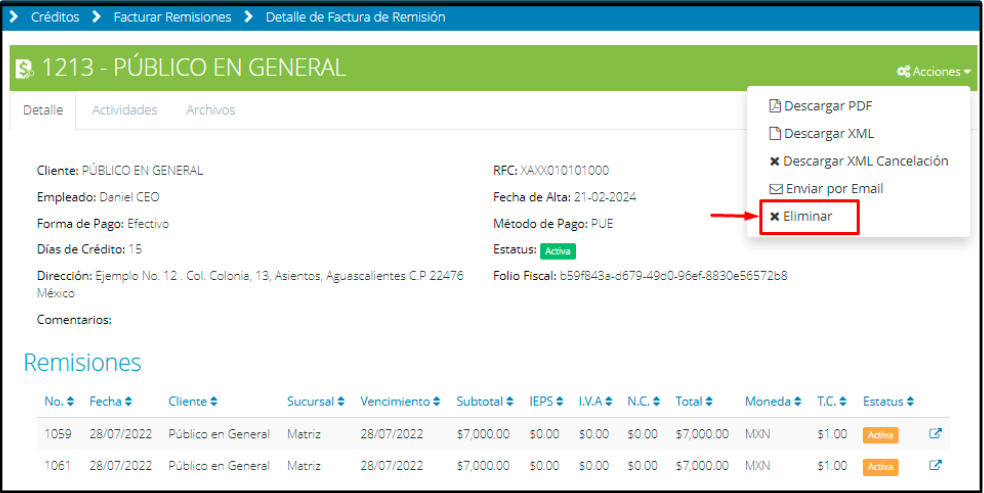
Serás redirigido a una nueva pantalla que muestra las opciones disponibles. En este punto, debes seleccionar únicamente la opción de “Venta”. Asegúrate de no seleccionar la opción de “CFDI”.
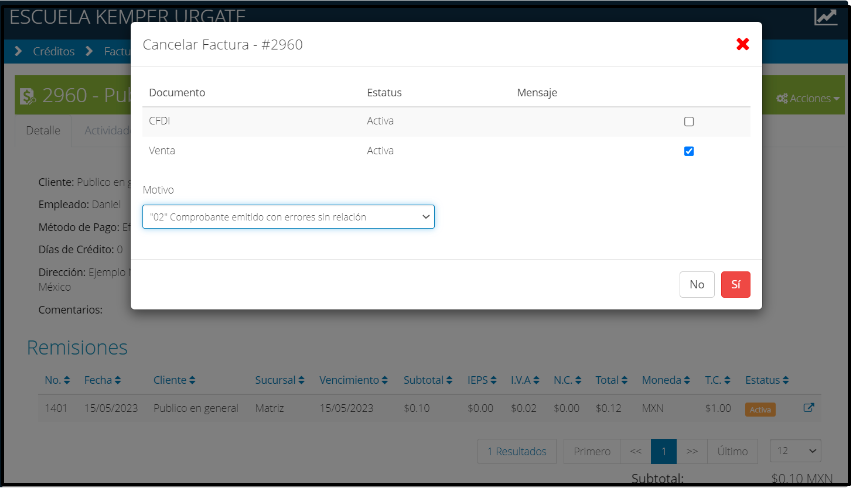
Una vez que hayas cancelado la venta, el sistema eliminará la relación existente entre la remisión y la factura original. Esto permitirá generar una nueva factura en su lugar.
2— Generar una nueva factura a partir de la misma remisión.
Después de cancelar la venta, accede a la opción de “Créditos”. Busca la sección de “Facturar remisiones” y selecciona “Agregar”.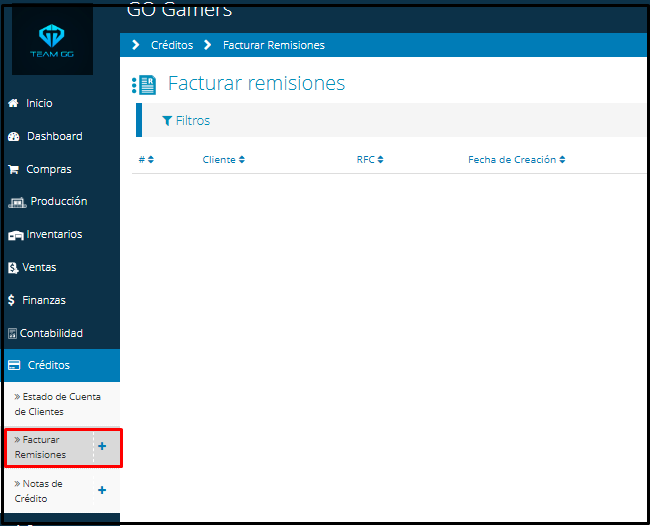
Elige la misma remisión que se utilizó anteriormente en la factura que deseas cancelar. Al seleccionarla, se establecerá una nueva relación entre la factura original y la nueva factura generada.
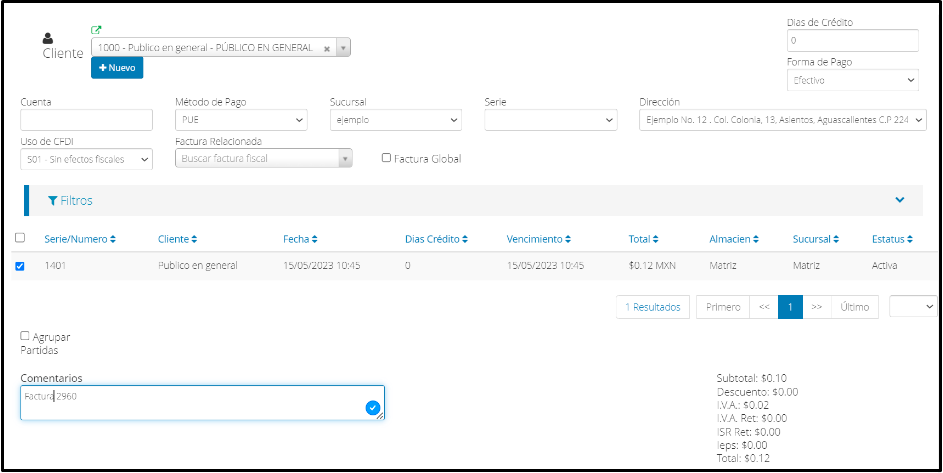
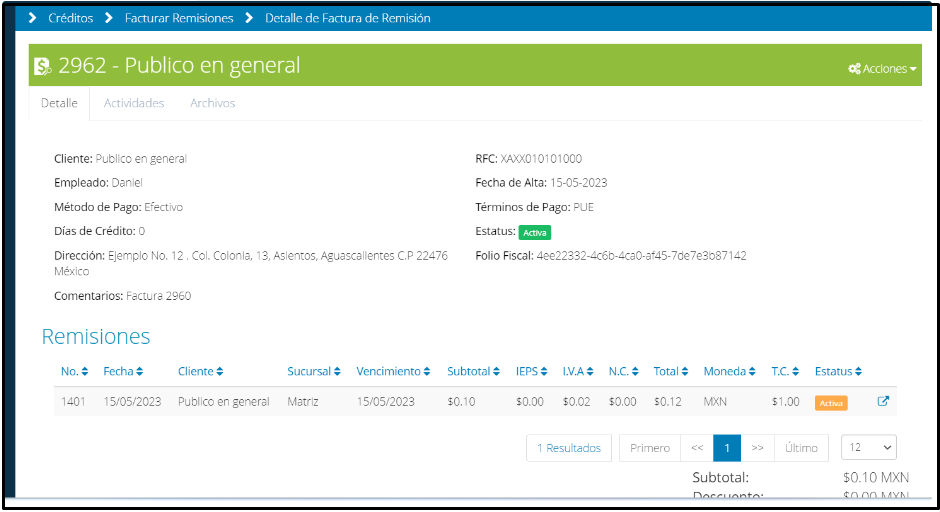
3.-Acceder a la factura que se desea cancelar y realizar la cancelación con relación a la nueva factura generada.
Una vez que hayas generado la nueva factura, regresa a los detalles de la factura original que deseas cancelar con relación. Nuevamente, selecciona la opción “Acciones” y elige “Eliminar”. Esta vez, selecciona la opción de “CFDI”.
Aparecerá una lista de facturas disponibles para relacionar. Busca y selecciona la nueva factura que has generado en el paso anterior. Esto establecerá una relación entre la factura original y la nueva factura.
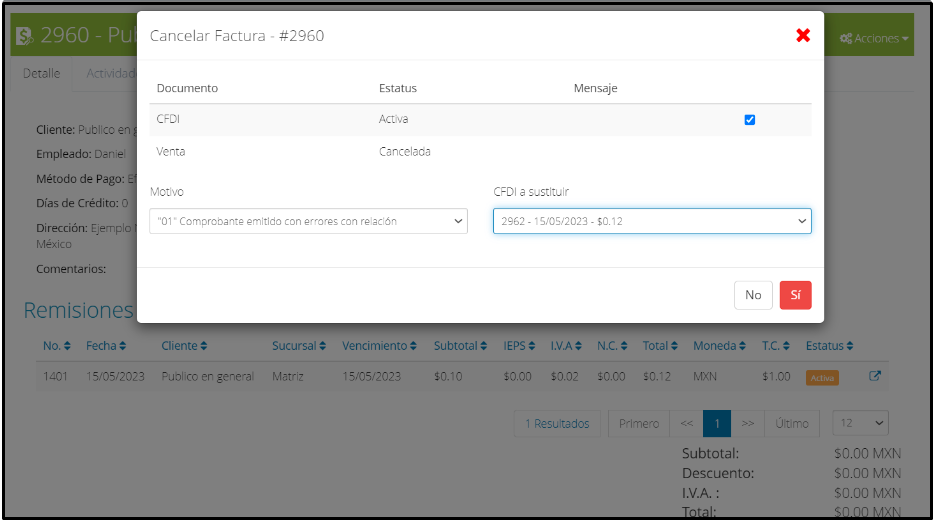
¿Te gustó el artículo? ¡No dudes en dejar tu calificación! 
 Tu opinión es importante para nosotros. ¡Anímate a calificar y compartir tus impresiones!
Tu opinión es importante para nosotros. ¡Anímate a calificar y compartir tus impresiones! 

%20-%20Bind.png?width=100&height=75&name=Logo%20(color)%20-%20Bind.png)